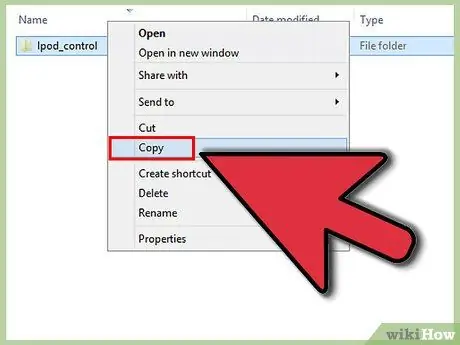- Forfatter Jason Gerald [email protected].
- Public 2024-01-19 22:13.
- Sist endret 2025-01-23 12:42.
Bruk denne artikkelen til å lære hvordan du overfører sanger/videoer fra iPod til Windows Vista uten å måtte laste ned flere programmer.
Steg
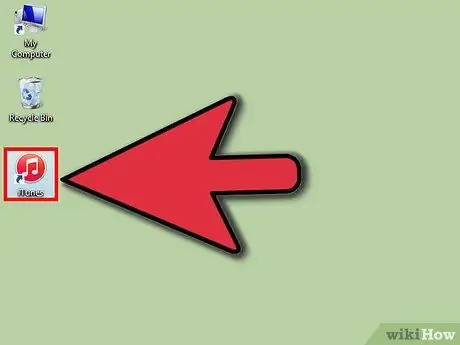
Trinn 1. Kontroller at iPod er koblet til datamaskinen via en USB -kabel
Åpne iTunes (hvis den ikke allerede er åpen).
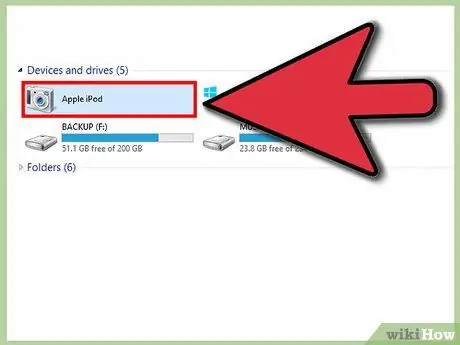
Trinn 2. Åpne iPod -filen ved hjelp av Windows Utforsker
Trinn 3. Åpne et Utforsker -vindu
Klikk på kategorien Organiser, og velg Mappe og søkealternativer fra rullegardinmenyen.
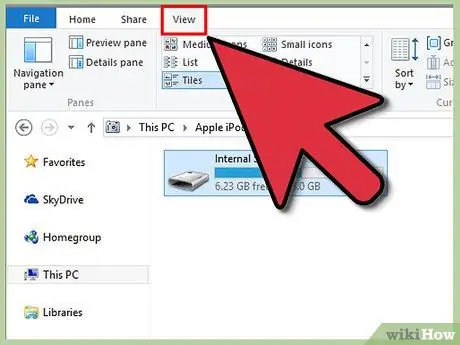
Trinn 4. Når du er ferdig, klikker du på Vis -fanen i vinduet du nettopp åpnet
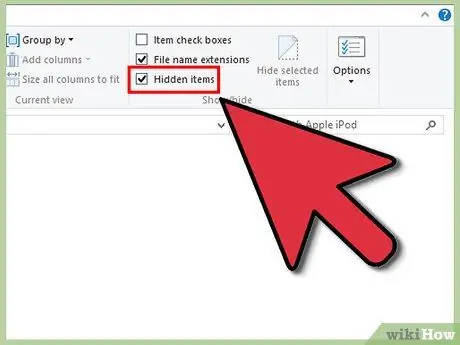
Trinn 5. Se etter listen Skjulte filer og mapper, og kontroller at alternativet Vis skjulte filer og mapper er merket av
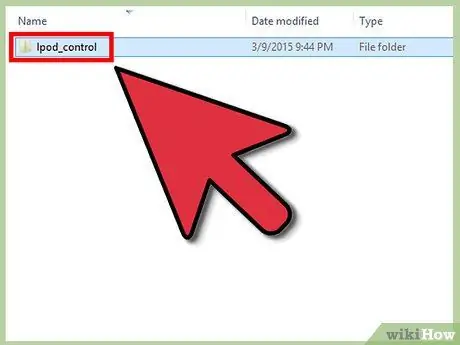
Trinn 6. Gå tilbake til iPod -vinduet, og du vil se en ny fil som heter "iPod_control"
Gå inn i den katalogen og gå deretter til "musikk" -katalogen.